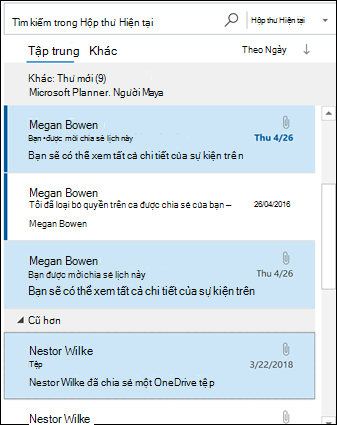Nhiều email có thể được chuyển tiếp dưới dạng một tuyển tập trong một thư duy nhất. Đây là một cách hiệu quả hơn để chuyển tiếp nhiều thư hơn là bấm Chuyển tiếp cho từng thư.
Ví dụ, nếu bạn có năm thư về một dự án và bạn muốn chuyển tiếp tất cả thư cho một người nào đó trong nhóm của mình, bạn có thể chuyển tiếp tất cả năm thư dưới dạng tệp đính kèm trong một thư duy nhất. Người nhận có thể bấm vào tệp đính kèm để xem thư trong Ngăn Đọc hoặc bấm đúp vào từng tệp đính kèm để mở thư trong cửa sổ thư.
-
Trong bất kỳ thư mục thư nào của bạn, hãy bấm vào một trong các thư, nhấn và giữ CTRL, rồi bấm vào từng thư bổ sung. Nếu bạn muốn chọn một nhóm thư liền kề, hãy bấm vào một trong các thư, nhấn và giữ phím SHIFT , rồi bấm vào thư cuối cùng trong danh sách.
-
Trên menu Trang đầu , bấm vào Chuyển tiếp hoặc nhấn Ctrl+F trên bàn phím của bạn.
-
Một thư mới sẽ mở ra với các thư đã chọn dưới dạng phần đính kèm. Địa chỉ và soạn thư mới này, rồi bấm vào Gửi.
Lưu ý: Bạn phải chọn nhiều thư ở bước 1 nếu bạn muốn lệnh Chuyển tiếp đính kèm thư dưới dạng tệp đính kèm. Nếu bạn muốn chuyển tiếp thư đơn dưới dạng tệp đính kèm, trong nhóm Phản hồi, bấm vào Xem thêm, rồi bấm vào Chuyển tiếp dưới dạng Tệp đính kèm.